最近发现VS2013开发Android,发现.axml无法进行智能提示。
1、打开VS2013菜单栏中,点击工具——选项——文本编辑器——文件扩展名
2、增加一个扩展名为“axml”,编辑器为“XML(文本)编辑器”的选项——确定
3、打开目录:C:\Program Files (x86)\Microsoft Visual Studio 12.0\Xml\Schemas 如下图:
4、用记事本打开 monodroidcatalog.xml 文件,找到下面3个标签、
发现 Xamarin中,%ProgramFiles%/MSBuild/Novell/ 目录下根本没有 android-layout-xml.xsd、schemas.android.com.apk.res.android.xsd 这2个文件。
5、在 Xamarin 中,android-layout-xml.xsd、schemas.android.com.apk.res.android.xsd 这2个文件已经存放到 C:\Program Files (x86)\MSBuild\Xamarin\Android 文件夹中,大家需要到这个路径拷贝那2个文件到 C:\Program Files (x86)\MSBuild\Novell
拷贝到
6、重启VS2013,可以看到智能提示,如下图:
注意:1.有的系统不是Program Files (x86)文件夹而是Program Files文件夹 上述内容中monodroidcatalog.xml 文件也要修改去掉(x86)







 本文介绍如何在Visual Studio 2013中为MonoForAndroid项目的.axml文件配置智能提示功能。通过修改文件扩展名、复制必要的XML模式文件,并调整打开方式,可以有效提升开发效率。
本文介绍如何在Visual Studio 2013中为MonoForAndroid项目的.axml文件配置智能提示功能。通过修改文件扩展名、复制必要的XML模式文件,并调整打开方式,可以有效提升开发效率。
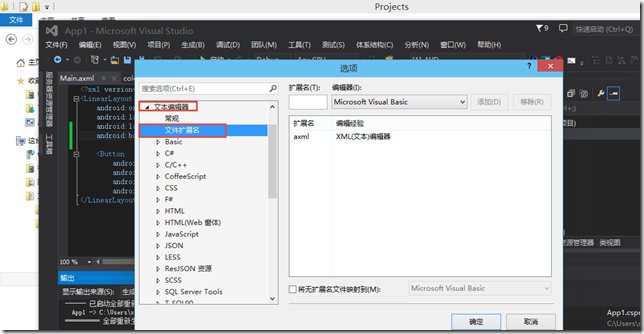
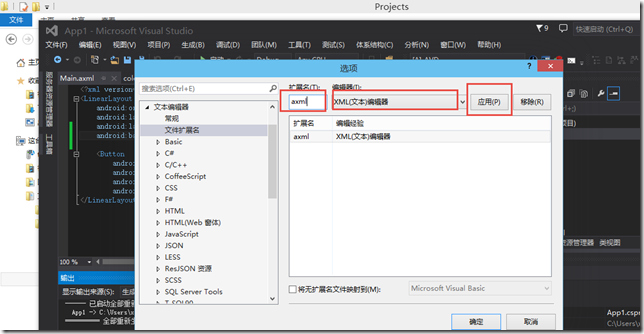
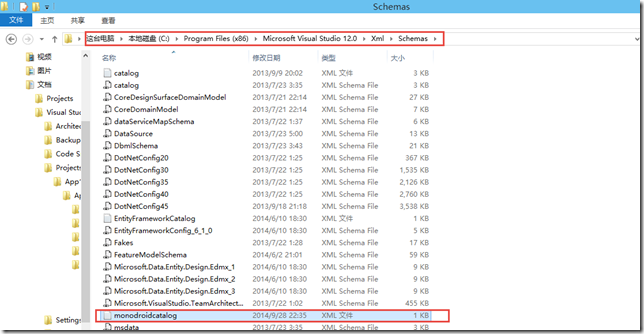
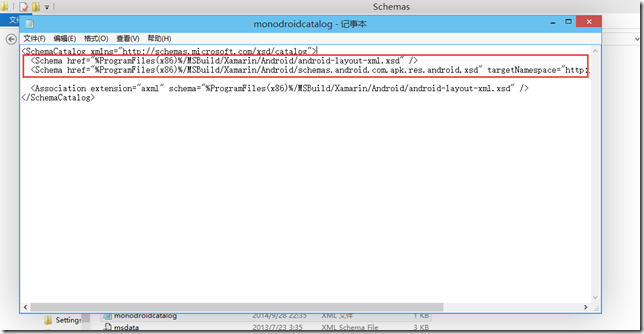
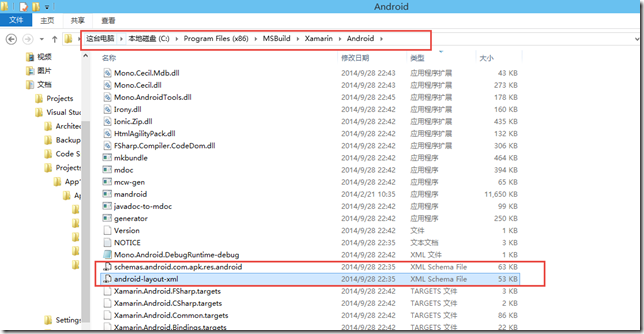
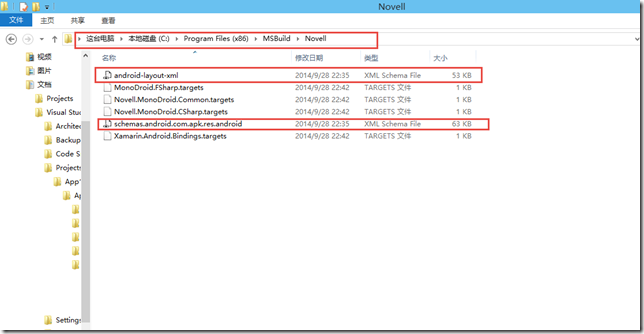
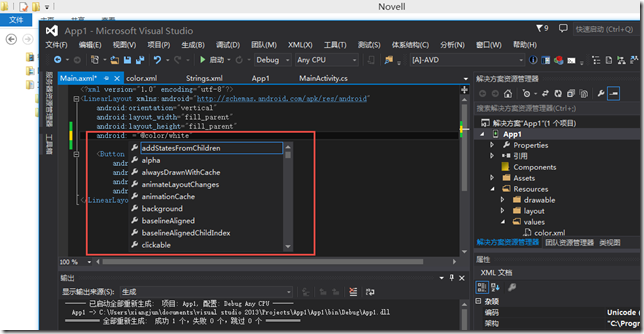
















 1707
1707

 被折叠的 条评论
为什么被折叠?
被折叠的 条评论
为什么被折叠?








